

اگر می خواهید سئوی وبسایت خود را بهبود ببخشید ، یکی از بهترین اعمالی که می توانید انجام دهید به روز رسانی پست های قدیمی و منطبق کردن آنها با وضعیت امروز است. در این مطلب چگونگی نمایش تاریخ آخرین بروز رسانی پست ها در وردپرس را فرا خواهید گرفت.
اما در صورتی که جدیدترین مطالب را دنبال می کنید و در حال به روز رسانی محتوای قدیمی خود هستید ، ایده ی خوب دیگری که می توانید پیاده سازی کنید این است که به بازدید کنندگان خود بگویید فلان پست را به روز رسانی کرده اید تا بلکه بدانند محتوا هنوز هم با علم و دانش روز مطابقت دارد. این روشی است که من در طی دو سال گذشته برای سایت خوب مورد استفاده قرار دادم و واقعا هم برای خوانندگان مفید واقع شد. در واقع ، دو سال پیش یک مطالعه ی موردی در مورد تاثیرات نمایش تاریخ ها در پست های وبسایت انجام شد و مشخص شد میزان جدید بودن تاریخ یک پست در خوانده شدن آن تأثیر مهمی دارد.. خوب است بدانید این موضوع مستقیما مرتبط با سئوی وبسایت شما است و به جذب ترافیک بیشتر کمک می کند.
بهترین کار ، نمایش تاریخ آخرین بروز رسانی پست ها به جای تاریخ انتشار آنها است.
مشکل اینجاست که وردپرس فقط تاریخی را نشان می دهد که در آن پست منتشر شده است. به صورت پیش فرض وردپرس تاریخ به روز رسانی را نشان نمی دهد.
برای برطرف کردن این مشکل ، من راهنمایی در مورد نحوه ی نمایش تاریخ آخرین بروز رسانی پست ها به جای نمایش تاریخ انتشار و یا نمایش تاریخ به روز رسانی در کنار تاریخ انتشار به شما ارائه می دهم.
چند روش مختلف با استفاده از کد و افزونه وجود دارند. اگرچه هر روش بسیار با دیگری مشابه است ، اما تفاوت هایی هم بین آنهایی که من در این راهنما ارائه می دهم وجود دارند.
نحوه ی نمایش تاریخ آخرین بروز رسانی پست ها و تاریخ انتشار در کنار هم
با استفاده از این روش ، می توانید تاریخ اصلی و اولیه ی انتشار را نشان دهید ، اما به صورت خودکار تاریخ آخرین به روز رسانی هم در کنار آن به نمایش در می آید (این در صورتی است که شما بعد از انتشار پست آن را به روز رسانی کنید).
این روش خیلی خوبی است چون قدمت پست شما را به نمایش می گذارد ، در عین حال به خوانندگان نشان می دهد که شما اخیرا پست را به روز رسانی کرده اید.
برای استفاده از این روش ، فقط کافی است که چند خط کد به سایت وردپرسی خود اضافه کنید.
اگرچه همیشه می توانید این چند خط کد را مستقیما به فایل functions.php در قالب سایت خود اضافه کنید ، اما توصیه می کنم از افزونه ی رایگان Code Snippets استفاده کنید چون باعث می شود بررسی وضعیت سایت بعدا راحت تر شود. همچنین اگر زمانی تم را تغییر دادید این کار باعث می شود مطمئن باشید که تم جدید شما همچنان نمایش تاریخ آخرین بروز رسانی پست ها را به درستی انجام خواهد داد. برای نصب این افزونه ، توصیه میکنم مطلبی را که با عنوان “راهنمای گام به گام نحوه ی نصب یک افزونه ی وردپرس” منتشر کرده ام مطالعه نمایید.
به محض اینکه افزونه ی Code Snippets را نصب و فعال کردید ، در بخش مدیریت وردپرس به قسمت زیر بروید: Snippets » Add New
سپس، این قطعه کد را داخل جعبه ی کد وارد کنید.
function show_last_modified_date( $content ) {
$original_time = get_the_time('U');
$modified_time = get_the_modified_time('U');
if ($modified_time >= $original_time + 86400) {
$updated_time = get_the_modified_time('h:i a');
$updated_day = get_the_modified_time('F jS, Y');
$modified_content .= '<p class="last-modified">This post was most recently updated on '. $updated_day . '</p>';
}
$modified_content .= $content;
return $modified_content;
}
add_filter( 'the_content', 'show_last_modified_date' );
گزینه ی Only run on site front-end را انتخاب کنید. سپس بر روی کلید Save Changes and Activate (ذخیره تنظیمات) کلیک کنید.
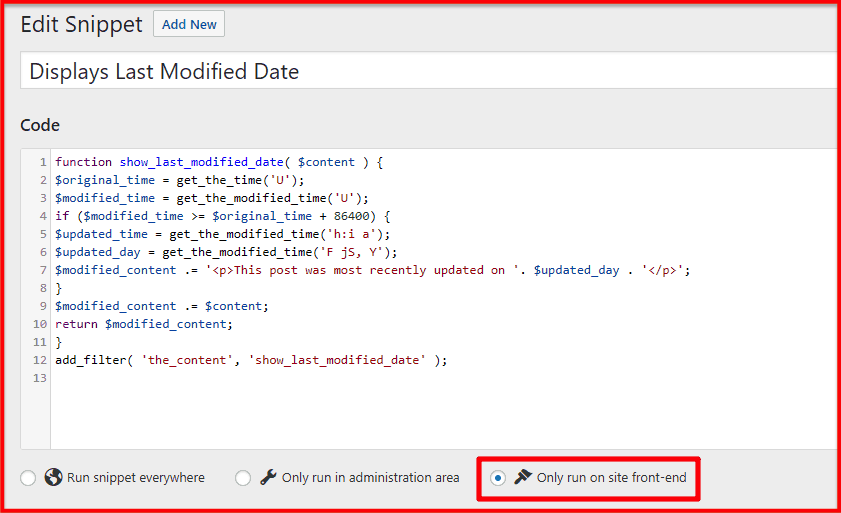
کد وارد شده چنین کاری انجام می دهد:
- بررسی می کند که آیا آخرین تاریخ به روز رسانی پست نسبت به تاریخ انتشار آن جدید تر هست یا نه.
- اگر تاریخ آخرین تغییر یا به روز رسانی جدید تر باشد ، پیغامی نشان می دهد که بیان می کند پست به روز رسانی شده است.
می توانید در زیر مثالی از عملکرد کد را مشاهده کنید:
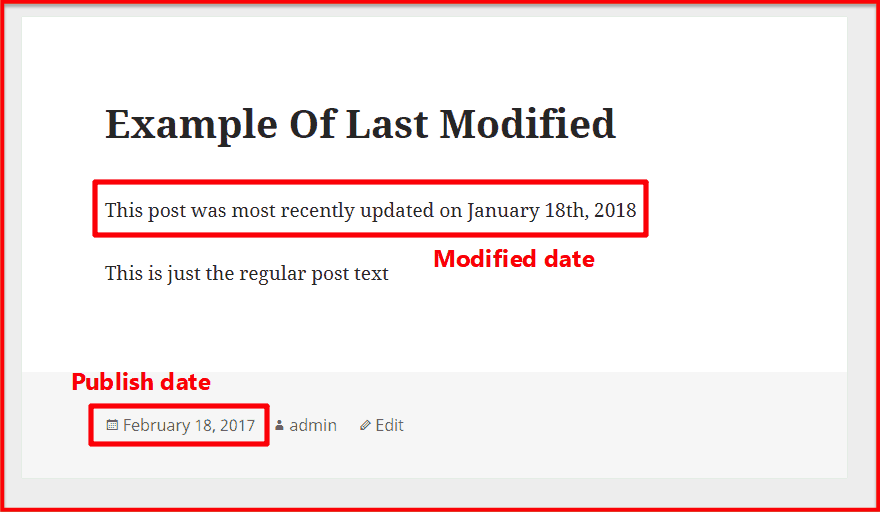
در صورت تمایل، می توانید متنی که پیش از تاریخ به روز رسانی نمایش داده می شود را با تغییر متن “This post was most recently updated on” در قطعه کد تغییر دهید.
اگر در کار با CSS راحتید ، همچنین می توانید سبک CSS مخصوص خود را برای قابل توجه تر کردن تاریخ آخرین بروز رسانی به سایت اضافه کنید.
نحوه ی نمایش تاریخ آخرین بروز رسانی پست ها با استفاده از Shortcode
اگر ترجیح می دهید از قطعه کدی مانند قطعه کد بالا استفاده نکنید ، یک افزونه ی رایگان در سایت رسمی وردپرس وجود دارد که نمایش تاریخ آخرین بروز رسانی پست ها را با استفاده از shortcode (یک قطعه کد کوتاه) تسهیل می کند.
نقطه ضعف این روش در مقایسه با روش قبلی این است که باید به صورت دستی این کد کوتاه را به هر پستی که می خواهید در آن تاریخ آخرین به روز رسانی نمایش داده شود اضافه کنید.
اما مزیت آن این است که بسیار آسان و ساده تر است.
برای شروع ، افزونه ی رایگان Last Modified Timestamp را نصب و فعال کنید.
سپس قطعه کد کوتاه [last-modified] را به پستی که می خواهید تاریخ آخرین به روز رسانی آن نمایش داده شود اضافه کنید، همچنین در صورت تمایل می توانید یک پیغام به قبل یا بعد از تاریخ اضافه کنید.
برای مثال، اگر چیزی مثل مورد زیر را به پست اضافه کنید…
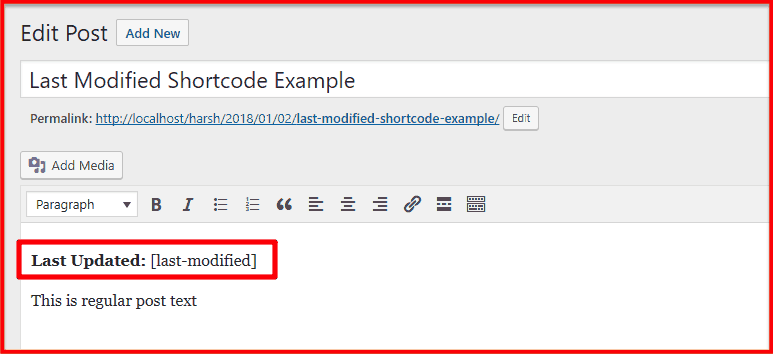
…ظاهر نهایی سایت شما چنین شکلی خواهد داشت:
نحوه ی نمایش تاریخ آخرین بروز رسانی پست ها به صورت یکجا با استفاده از یک افزونه
یک روش بدون نیاز به کد وجود دارد که از افزونه ای به نام Post Updated Date استفاده می کند.
بر خلاف افزونه ی Last Modified Timestamp که در روش قبلی مشاهده کردید ، در این افزونه به هیچ قطعه کدی نیاز نیست.
در عوض، به محض اینکه افزونه را فعال کردید، کارکرد آن را مشاهده خواهید کرد.
وقتی افزونه را فعال کنید چنین اتفاقی خواهد افتاد:
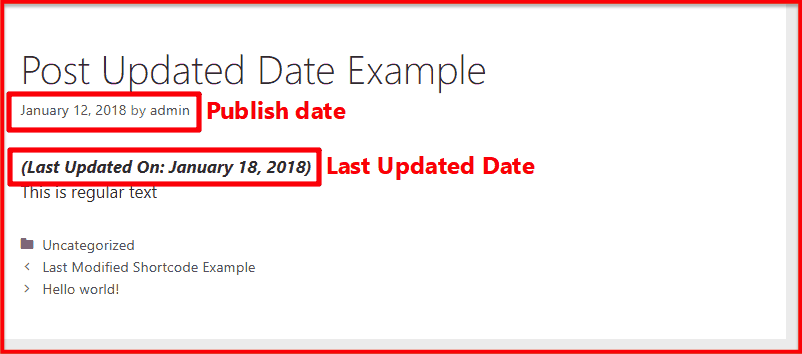
تنها نقطه ضعف قابل توجه این افزونه این است که در هر شرایطی آخرین تاریخ به روز رسانی را نمایش خواهد داد.
قطعه کدی که در اولین روش به شما معرفی کردم فقط در صورتی که پست را پس از تاریخ انتشارش دست کاری کنید وارد عمل می شد. اما با استفاده از این افزونه ، آخرین تاریخ به روز رسانی حتی اگر تاریخ به روز رسانی با تاریخ انتشار یکسان باشد باز هم نمایش داده می شود.
می توانید مثال را در شکل زیر مشاهده کنید:
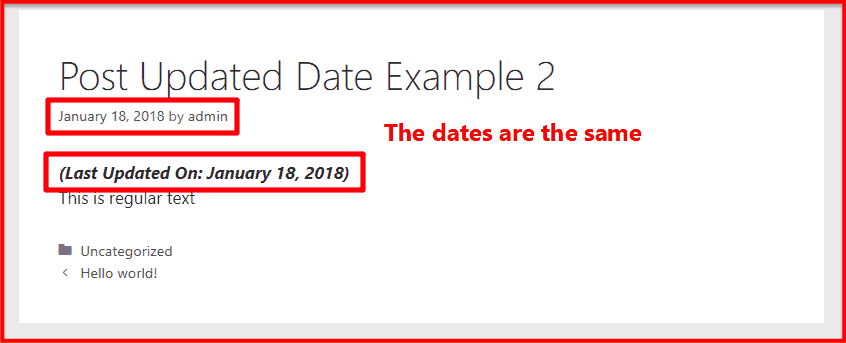
به همین خاطر، حتما مراقب باشید که با چنین کاربردی مشکل نداشته باشید.
نحوه ی جایگزینی تاریخ انتشار با تاریخ آخرین بروز رسانی
تا اینجا ، تمام روش هایی که به شما معرفی کردم با نمایش تاریخ آخرین بروز رسانی پست ها در کنار تاریخ انتشار آنها سر و کار داشت.
اما در صورتی که بخواهید تاریخ آخرین بروز رسانی کاملا جایگزین تاریخ انتشار شود چه؟
خب ، این هم امکان پذیر است ، اما ارائه ی راهنما برای این کار مشکل است چون باید فایل های قالب خود را مستقیما تغییر دهید و هر قالب تاریخ را به صورت متفاوتی نمایش خواهد داد.
این روش از این لحاظ خوب است که فقط جدید ترین تاریخ به روز رسانی را در موتورهای جستجو نمایش خواهد داد.
اما در صورتی که در زمینه برنامه نویسی PHP سررشته ای ندارید ، اصلا استفاده از این روش را توصیه نمی کنم.
هنوز هم دوست دارید در مورد این روش بدانید؟
اگر با سر و کله زدن با فایل های قالب خود مشکلی ندارید و اخیرا از سایت خود بکاپ گرفته اید ، پس قطعه کد موجود در خروجی تم که تاریخ انتشار را نمایش می دهد را بیابید و آن را با این قطعه کد جایگزین کنید:
<?php $u_time = get_the_time('U');
$u_modified_time = get_the_modified_time('U');
if ($u_modified_time >= $u_time + 86400) {
echo "Last updated on ";
the_modified_time('F jS, Y');
echo ", "; }
else {echo "Posted on "; the_time('F jS, Y');} ?>
این کد موارد زیر را نمایش می دهد:
- Posted on…[date] برای پست هایی که هنوز به روز رسانی نشده اند
- Last updated on…[date] برای پست هایی که به روز رسانی شده اند
برای مثال ، وقتی بیست و هفتمین خط کد قالب پیش فرض سایتم را تغییر می دهم چنین ظاهری دارد:
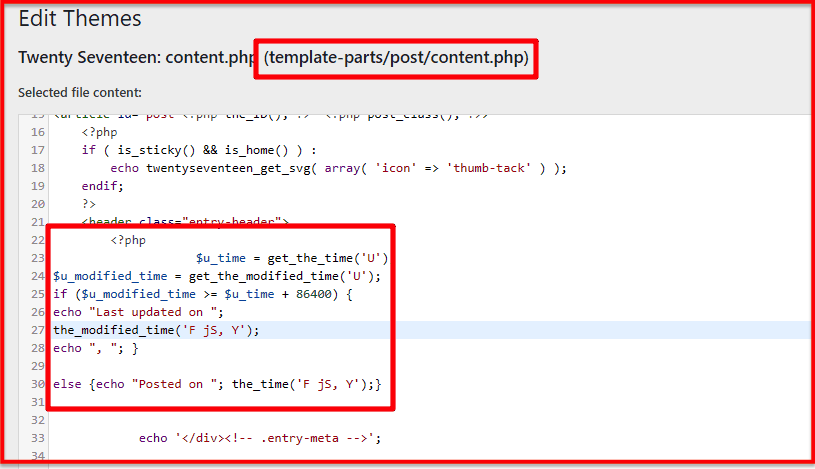
و ظاهر اصلی سایتم چنین می شود:
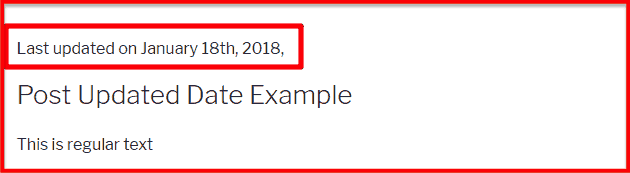
دوباره می گویم، این روش یک روش بسیار پیشرفته است. هر تم تاریخ انتشار را به شکل متفاوتی نمایش خواهد داد ، بنابراین اگر با برنامه نویسی ابتدایی PHP آشنایی ندارید ، پس بهتر است اصلا به این روش فکر هم نکنید.
بهتر است از کدام روش در سایت خود استفاده کنید؟
برای اکثر مدیران وبسایت ، فکر می کنم اولین روش بهترین باشد چون قابل انعطاف است و همچنین استفاده از آن بسیار آسان است.
اگر به دنبال روش ساده تری هستید ، پس از هر دو افزونه استفاده کنید ، البته در این صورت قابلیت انعطافشان را از دست می دهند.
و اگر با تغییر مستقیم فایل های تم خود مشکلی ندارید ، آخرین روش به شما اجازه می دهد فقط یک تاریخ را نمایش دهید ، نه اینکه هر دو تاریخ انتشار و آخرین بروز رسانی در کنار یکدیگر نمایش داده شوند.
منبع: shoutmeloud.com

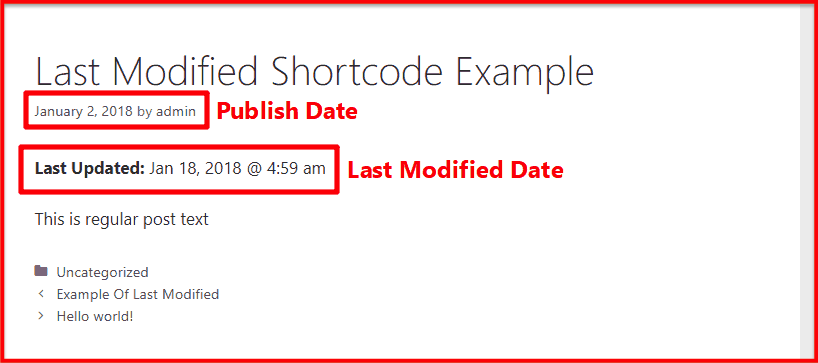


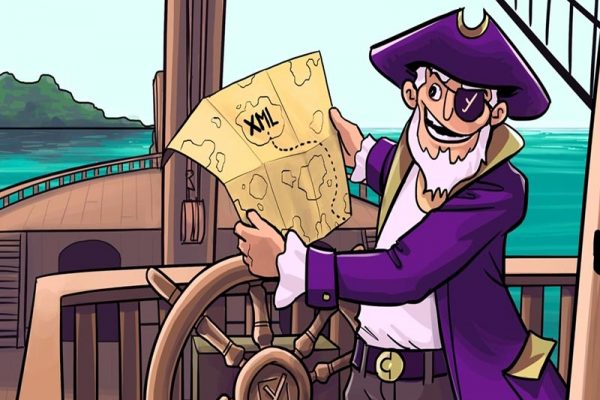
2 دیدگاه. دیدگاه جدید بگذارید
سلام. مطلب بسیار مفید و کاملی بود. شخصا روش ۲ را ترجیح میدهم. سپاس فراوان از آموزش سایت خوب شما
سلام. خوشحالم که براتون مفید بوده 🙂